Az LV televíziókészülékek tulajdonosait életükben legalább egyszer érdekelte az a kérdés, hogyan lehet törölni a gyorsítótár memóriáját egy LG TV-n. Médiatartalom lejátszásakor hibakód jelenik meg a képernyőn. A memória hiánya a TV-vevők velejárója, függetlenül a csatlakozás típusától – vezeték nélküli vagy kábeles. Ezért az alábbiakban azt javasoljuk, hogy kitaláljuk, miért történik ez, és hogyan kezeljük a problémát a TV működőképes állapotának helyreállítása érdekében.
Mi a gyorsítótár az LG TV-ben
A gyorsítótárat ideiglenes fájloknak nevezzük, amelyeket a telepített programok munka közben hoznak létre. Különféle, a működéshez szükséges műszaki információkat tárolnak, amelyek a program bezárásakor automatikusan törlődnek. A részben gyorsítótárazott adatok azonban a memóriában maradnak. Ezért az információs szemét folyamatosan felhalmozódik, és szabad helyet foglal el a belső meghajtón. Ebben a tekintetben néha ki kell törölnie a gyorsítótárat, hogy megszabaduljon a felesleges fájloktól. Ha ez nem történik meg automatikusan, időben. A köztes fájlok segítenek felgyorsítani az alkalmazásokat. A programok leállnak, ha nincs elég szabad hely. Ezért az alábbiakban ismertetjük az LG Smart TV memóriájának törlésére vonatkozó utasításokat. Ha nincs elég lemezterület, előfordulhat, hogy a program spontán bezárul. Ezzel egyidejűleg egy figyelmeztetés jelenik meg a következő tartalommal: “Az alkalmazás újraindul, hogy felszabadítsa az LG TV memóriáját.” Minden megnyitás után újra elindul az információ letöltése. A hiba nem jelenik meg, ha az információ lassan töltődik le, és a gyorsítótárazott adatoknak van ideje automatikusan törölni. Néha előfordul, hogy a futó programok összeomlanak figyelmeztető ablak megjelenése nélkül. Ha megtelik a memória, a webböngésző oldalai lassan töltődnek be.
Ha nincs elég lemezterület, előfordulhat, hogy a program spontán bezárul. Ezzel egyidejűleg egy figyelmeztetés jelenik meg a következő tartalommal: “Az alkalmazás újraindul, hogy felszabadítsa az LG TV memóriáját.” Minden megnyitás után újra elindul az információ letöltése. A hiba nem jelenik meg, ha az információ lassan töltődik le, és a gyorsítótárazott adatoknak van ideje automatikusan törölni. Néha előfordul, hogy a futó programok összeomlanak figyelmeztető ablak megjelenése nélkül. Ha megtelik a memória, a webböngésző oldalai lassan töltődnek be.
Miért eldugult el a gyorsítótár a Smart TV-n?
A TV-készüléken használható különféle online szolgáltatások bizonyos mennyiségű adatot tárolnak a belső memóriában. A TV megfelelő működése érdekében rendszeresen törölje a gyorsítótárat, amely webhelyek és alkalmazások megnyitásakor felhalmozódik. Az állandó gyorsítótár-túlcsordulás fő oka a Smart TV-vel ellátott tévékészülékeken használt webböngészők korlátozott funkcionalitása. A kívánt videofájl vagy hangsáv lejátszásához a program először elmenti azt a belső meghajtóra, majd megkezdheti a médiatartalom megtekintését. A gyorsítótárazott adatok rendszeres időközönként automatikusan törlődnek, amelyet a TV-készülék beállításai tartalmaznak. A tisztítást azonban nem minden esetben végzik el időben. Emiatt a filmnézés vagy a zenehallgatás közben leállhat, és a kijelzőn figyelmeztetés jelenik meg, jelezve, hogy nincs elég szabad memória. Ebben az esetben az ideiglenes fájlok kézi tisztításához kell folyamodnia. Az LG TV gyorsítótárának törlésével kapcsolatos kérdés megjelenik a felhasználók számára, miután a „Nincs elég memória” hibaüzenet. A szoftverhiba kiküszöböléséhez mindenekelőtt meg kell határoznia a hiba okát. Érdemes megjegyezni, hogy egy ilyen értesítés csak a világméretű hálózathoz való hozzáféréskor jelenik meg a TV képernyőjén. Ez azt jelenti, hogy a normál TV-nézés továbbra is elérhető marad.
Az állandó gyorsítótár-túlcsordulás fő oka a Smart TV-vel ellátott tévékészülékeken használt webböngészők korlátozott funkcionalitása. A kívánt videofájl vagy hangsáv lejátszásához a program először elmenti azt a belső meghajtóra, majd megkezdheti a médiatartalom megtekintését. A gyorsítótárazott adatok rendszeres időközönként automatikusan törlődnek, amelyet a TV-készülék beállításai tartalmaznak. A tisztítást azonban nem minden esetben végzik el időben. Emiatt a filmnézés vagy a zenehallgatás közben leállhat, és a kijelzőn figyelmeztetés jelenik meg, jelezve, hogy nincs elég szabad memória. Ebben az esetben az ideiglenes fájlok kézi tisztításához kell folyamodnia. Az LG TV gyorsítótárának törlésével kapcsolatos kérdés megjelenik a felhasználók számára, miután a „Nincs elég memória” hibaüzenet. A szoftverhiba kiküszöböléséhez mindenekelőtt meg kell határoznia a hiba okát. Érdemes megjegyezni, hogy egy ilyen értesítés csak a világméretű hálózathoz való hozzáféréskor jelenik meg a TV képernyőjén. Ez azt jelenti, hogy a normál TV-nézés továbbra is elérhető marad. Multimédiás tartalom lejátszásához a beépített böngészőt kell használnia. Emellett egy memóriahiányt jelző hiba is felbukkanhat egy hangfájl vagy játék indításakor. Fontos megjegyezni, hogy ennek a figyelmeztetésnek nincs köze egy adott webes erőforrás működésében fellépő problémákhoz. Ezenkívül a szoftverhiba kódja néha nem jelenik meg azonnal. Például egy videó elindítása után gyakran hibaüzenet jelenik meg, ami megszakítja a lejátszást. Ilyen esetekben szükséges tudni, hogyan kell megtisztítani a memóriát egy LG TV-n. Az oldal újratöltése azonban nem szünteti meg teljesen a hibát. Néhány perc múlva az üzenet ismét megjelenik a képernyőn. A hiba akkor jelentkezik, amikor a felhasználó megpróbálja elindítani a videó streamelését, különösen akkor, ha a fájl nagy.
Multimédiás tartalom lejátszásához a beépített böngészőt kell használnia. Emellett egy memóriahiányt jelző hiba is felbukkanhat egy hangfájl vagy játék indításakor. Fontos megjegyezni, hogy ennek a figyelmeztetésnek nincs köze egy adott webes erőforrás működésében fellépő problémákhoz. Ezenkívül a szoftverhiba kódja néha nem jelenik meg azonnal. Például egy videó elindítása után gyakran hibaüzenet jelenik meg, ami megszakítja a lejátszást. Ilyen esetekben szükséges tudni, hogyan kell megtisztítani a memóriát egy LG TV-n. Az oldal újratöltése azonban nem szünteti meg teljesen a hibát. Néhány perc múlva az üzenet ismét megjelenik a képernyőn. A hiba akkor jelentkezik, amikor a felhasználó megpróbálja elindítani a videó streamelését, különösen akkor, ha a fájl nagy.
Az LG TV-k gyorsítótárának törlése – minden módszer
Ha felmerül a kérdés, hogyan lehet törölni a gyorsítótárat egy LG TV-n, fontos megjegyezni, hogy nem lehet bővíteni a belső tárhely mennyiségét, mivel ez egy chip az alaplapon. Tehát további szoftvereket kell telepítenie, amelyek segítenek megelőzni a szoftverhiba megjelenését. Ezt követően a médiatartalom ilyen alkalmazásokkal kerül lejátszásra. Az LG Smart TV gyorsítótárának törlésének másik módja az operációs rendszer frissítése. A gyártó berendezésén
Web OS fut . Van esély arra, hogy a szoftverhibák eltűnnek a legújabb verziókban. Mivel a szoftvert a fejlesztők rendszeresen fejlesztik. Ezt követően a memória hatékonyabban oszlik el. A rendszernek törölnie kell a gyorsítótárazott adatokat a RAM terhelésének csökkentése érdekében. Ebben az esetben elegendő csak az internet eléréséhez használt böngésző ideiglenes fájljait törölni, és nem az összes telepített alkalmazást. Kérjük, vegye figyelembe, hogy a gyorsítótárazott widget adatok törlése visszaállítja az alapértelmezett beállításokat. Ezenkívül újra be kell jelentkeznie LG-fiókjába.
A rendszernek törölnie kell a gyorsítótárazott adatokat a RAM terhelésének csökkentése érdekében. Ebben az esetben elegendő csak az internet eléréséhez használt böngésző ideiglenes fájljait törölni, és nem az összes telepített alkalmazást. Kérjük, vegye figyelembe, hogy a gyorsítótárazott widget adatok törlése visszaállítja az alapértelmezett beállításokat. Ezenkívül újra be kell jelentkeznie LG-fiókjába.
Utasítások az LV TV gyorsítótárának törléséhez
Az ideiglenes alkalmazásfájlok törlésével törölheti az LG Smart TV gyorsítótárát, csak vegye fel a távirányítót. A következő cselekvési tervet kell követni:
- Nyissa meg az “okos” eszköz menüjét a “Smart” gomb megnyomásával.
- Használja a “Change” gombot, amely a TV-képernyő bal vagy jobb oldalán található (az elem helye a firmware verziójától függ).
- Lépjen az “Információk a TV-ről” blokkra, majd nyissa meg az “Általános” blokkot.

- Megjelenik a telepített widgetek listája. Itt válasszon ki egy nem használt programot, és kattintson a “Törlés” gombra, amely kiemelve jelenik meg a megjelenő ablakban.
 A gyorsítótár-tisztítási eljárásnak köszönhetően a TV gyorsabban kezd működni. Ha szeretné tudni, hogyan törölheti a gyorsítótárat az LG Smart TV-n csak a beépített böngészőből, kövesse néhány egymást követő lépést:
A gyorsítótár-tisztítási eljárásnak köszönhetően a TV gyorsabban kezd működni. Ha szeretné tudni, hogyan törölheti a gyorsítótárat az LG Smart TV-n csak a beépített böngészőből, kövesse néhány egymást követő lépést:
- Kattintson a „Smart” gombra a távirányítón az „okos” TV-re váltáshoz.
- Indítsa el a multimédiás tartalom megtekintéséhez használt böngészőt.
- A jobb sarokban kattintson a “Beállítások” ikonra.
- Válassza a “Gyorsítótár törlése” opciót, majd erősítse meg a műveletet a “Befejezés” gombra kattintva.
 Rövid idő elteltével a böngészőben tárolt ideiglenes fájlokat törölni kell. A tisztítási eljárás befejezése után az összes videó és hangfelvétel lejátszása megfelelően elindul, és a hiba eltűnik. Javasoljuk, hogy a művelet végrehajtása után indítsa újra a TV-vevőt. Ez hozzájárul a felhalmozódott törmelék teljes eltávolításához.
Rövid idő elteltével a böngészőben tárolt ideiglenes fájlokat törölni kell. A tisztítási eljárás befejezése után az összes videó és hangfelvétel lejátszása megfelelően elindul, és a hiba eltűnik. Javasoljuk, hogy a művelet végrehajtása után indítsa újra a TV-vevőt. Ez hozzájárul a felhalmozódott törmelék teljes eltávolításához. A belső tárhely nem csak a gyorsítótárazott fájlokat tárolja, hanem a felhasználó által telepített alkalmazásokat is. Memóriahiány miatt a nem használt widgeteket el kell távolítani. Ha érdekli, hogyan távolíthat el egy előre telepített alkalmazást egy LG Smart TV-ről, akkor ezt kétféleképpen teheti meg. Először vigye az egérmutatót az eltávolítani kívánt szoftverösszetevő fölé. Ezután nyissa meg a helyi menüt, és kattintson a “Törlés” parancsra. Ezután erősítse meg szándékát a megfelelő gombra kattintva. A Smart TV-nek lehetnek olyan programok, amelyeket nem használtak, vagy amelyek nem tetszettek nekik. Meg kell szabadulnia tőlük, mert az általuk létrehozott kísérő fájlok lenyűgöző mennyiségű értékes memóriát foglalnak el. Az LG TV gyorsítótárának törlése: https://youtu. be/wg0IGA50ay8 Van egy másik módszer is az alkalmazások eltávolítására az LG Smart TV-ről. Ez segít felszabadítani a belső memóriát. Ehhez meg kell nyitnia a “Saját alkalmazások” könyvtárat.
A belső tárhely nem csak a gyorsítótárazott fájlokat tárolja, hanem a felhasználó által telepített alkalmazásokat is. Memóriahiány miatt a nem használt widgeteket el kell távolítani. Ha érdekli, hogyan távolíthat el egy előre telepített alkalmazást egy LG Smart TV-ről, akkor ezt kétféleképpen teheti meg. Először vigye az egérmutatót az eltávolítani kívánt szoftverösszetevő fölé. Ezután nyissa meg a helyi menüt, és kattintson a “Törlés” parancsra. Ezután erősítse meg szándékát a megfelelő gombra kattintva. A Smart TV-nek lehetnek olyan programok, amelyeket nem használtak, vagy amelyek nem tetszettek nekik. Meg kell szabadulnia tőlük, mert az általuk létrehozott kísérő fájlok lenyűgöző mennyiségű értékes memóriát foglalnak el. Az LG TV gyorsítótárának törlése: https://youtu. be/wg0IGA50ay8 Van egy másik módszer is az alkalmazások eltávolítására az LG Smart TV-ről. Ez segít felszabadítani a belső memóriát. Ehhez meg kell nyitnia a “Saját alkalmazások” könyvtárat. Ezután helyezze át a felesleges programokat a TV-képernyő jobb sarkába, amíg el nem indul az eltávolítási folyamat. Az eljárás befejezéséhez meg kell erősítenie a műveletet.
Ezután helyezze át a felesleges programokat a TV-képernyő jobb sarkába, amíg el nem indul az eltávolítási folyamat. Az eljárás befejezéséhez meg kell erősítenie a műveletet.
Hogyan kerüljük el a gyorsítótárazást az LG-n
Miután kitalálta, hogyan kell törölni a gyorsítótárat a TV-n, érdemes megfontolni, milyen intézkedéseket kell tenni az ilyen hiba megelőzése érdekében. Hatékony módszerként javasoljuk egy harmadik féltől származó program telepítését, amely lehetővé teszi a médiatartalmak hibamentes megtekintését. A szoftverfrissítés telepítése is segíthet, mint korábban említettük. Egy másik módszer a hordozható meghajtó használata. Ehhez vegyen egy nagy mennyiségű memóriával rendelkező flash meghajtót, és csatlakoztassa a TV-eszköz megfelelő csatlakozójához. A TV kiegészítő tárolóeszközként ismeri fel, és adatok letöltésére használja webhelyek letöltésekor vagy online videók lejátszásakor.
Egy másik módszer a hordozható meghajtó használata. Ehhez vegyen egy nagy mennyiségű memóriával rendelkező flash meghajtót, és csatlakoztassa a TV-eszköz megfelelő csatlakozójához. A TV kiegészítő tárolóeszközként ismeri fel, és adatok letöltésére használja webhelyek letöltésekor vagy online videók lejátszásakor.
Ezenkívül egy USB flash meghajtó használható olyan widgetek telepítésére, amelyekhez nincs elegendő memória. Nem szabad azonban elfelejteni, hogy a flash meghajtó eltávolítása után az arra letöltött tartalom nem lesz megtekinthető.
Gyorsítótár problémák és megoldásuk
Ha az elégtelen memória problémája folyamatosan zavarja, javasoljuk, hogy végezze el a gyári beállítások visszaállítását. De előtte győződjön meg arról, hogy a szükséges felhasználói adatok visszaállíthatók az eljárás végrehajtása után. A visszaállítási sorrend, hogy helyet szabadítson fel a TV-vevőn, a következőket tartalmazza:
A visszaállítási sorrend, hogy helyet szabadítson fel a TV-vevőn, a következőket tartalmazza:
- A távirányítóval kattintson a “Kezdőlap” gombra a főmenü megjelenítéséhez.
- Váltson át a “Beállítások” blokkra, majd válassza ki a “Speciális beállítások” alpontot.
- A következő lépésben lépjen az “Általános” ikonra.
- Engedélyezze a “Gyári beállítások visszaállítása” funkciót.
- Adja meg a fiók jelszavát vagy a gyári hozzáférési kódot, amely alapértelmezés szerint 12345678.
- Erősítse meg a műveletet, és várja meg, amíg a TV újraindul.
Ha e lépések során az E561-es hibaüzenet jelenik meg, az azt jelenti, hogy az operációs rendszer frissítése megjelent. Ezért először rendszerfrissítést kell végrehajtania, majd folytatnia kell a visszaállítást. Filmnézéshez ajánlott az LG Smart TV alkalmazásboltjából letöltött kütyük használata, amelyek nem tömítik el annyira a gyorsítótárat. A memória törlése az LG smart tv-n: https://youtu.be/OUXSbI4AFdI A szoftverhiba elkerülése érdekében csak azokat a webhelyeket javasoljuk használni, amelyeken blokkokban tárolják az ideiglenes adatokat. Ezzel elkerülhető az állandó gyorsítótár túlcsordulás az “okos” TV-eszközben. Ha semmi sem működött, továbbra is fel kell venni a kapcsolatot a szervizközponttal, ahol segítenek megoldani a problémát a hibák megjelenésével.



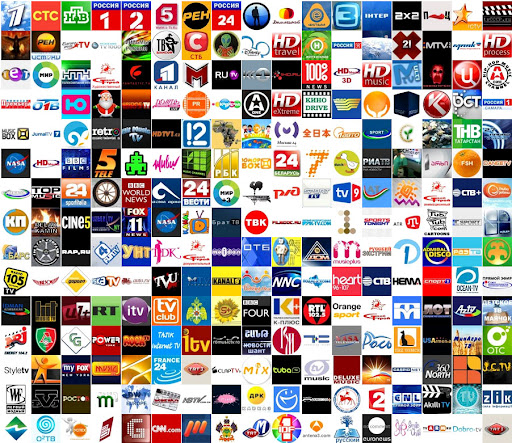





Tutoriel intéressant mais c’est stupide d’avoir les images dans une autre langue.
porque las capturas en ruso? lo menos que espero de un tutorial en español son las capturas en el mismo idioma y mas cuando hay diferentes modelos y las opciones no están exactamente en el mismo sitio